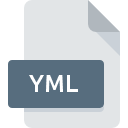
Extensión de archivo YML
YAML Document
-
Category
-
Popularidad3 (15 votes)
¿Qué es el archivo YML?
YML es un archivo de texto y un formato de intercambio de datos. YML es un formato estandarizado e independiente de la plataforma que almacena datos como texto legible por humanos. Los archivos YML se pueden manipular usando bibliotecas YAML. Los archivos YML a veces usaban la extensión YAML en lugar de YML. YML se utiliza normalmente para la serialización de datos.
Publicación por entregas
La serialización es un término utilizado en informática y se refiere al concepto de intercambio de datos entre programas o aplicaciones utilizando objetos bien definidos. El objeto puede entenderse como un contenedor de datos. Por ejemplo, los registros de la base de datos son una forma de serialización de datos, ya que pueden intercambiarse fácilmente entre varias bases de datos. Los datos serializados también pueden adoptar la forma de archivos estructurados que se pueden enviar entre aplicaciones. Los formatos de serialización más populares son YML, XML y JSON.
Programas que admiten la extensión de archivo YML
Los archivos con la extensión YML, al igual que cualquier otro formato de archivo, se pueden encontrar en cualquier sistema operativo. Los archivos en cuestión pueden transferirse a otros dispositivos, ya sean móviles o estacionarios, sin embargo, no todos los sistemas pueden manejar dichos archivos de manera adecuada.
Programas compatibles con el archivo YML
Updated: 06/28/2022
¿Cómo abrir un archivo YML?
Puede haber múltiples causas por las que tiene problemas al abrir archivos YML en un sistema dado. Lo que es importante, todos los problemas comunes relacionados con los archivos con la extensión YML pueden ser resueltos por los propios usuarios. El proceso es rápido y no involucra a un experto en TI. Hemos preparado una lista de los cuales le ayudará a resolver sus problemas con los archivos YML.
Paso 1. Descargue e instale Windows Notepad
 Los problemas para abrir y trabajar con archivos YML probablemente tengan que ver con la falta de software adecuado compatible con los archivos YML presentes en su máquina. Este problema se puede solucionar descargando e instalando Windows Notepad o un programa compatible diferente, como TextEdit, TextMate. Arriba encontrará una lista completa de programas que admiten archivos YML, clasificados según las plataformas del sistema para los que están disponibles. Si desea descargar el instalador Windows Notepad de la manera más segura, le sugerimos que visite el sitio web Microsoft Corporation y lo descargue de sus repositorios oficiales.
Los problemas para abrir y trabajar con archivos YML probablemente tengan que ver con la falta de software adecuado compatible con los archivos YML presentes en su máquina. Este problema se puede solucionar descargando e instalando Windows Notepad o un programa compatible diferente, como TextEdit, TextMate. Arriba encontrará una lista completa de programas que admiten archivos YML, clasificados según las plataformas del sistema para los que están disponibles. Si desea descargar el instalador Windows Notepad de la manera más segura, le sugerimos que visite el sitio web Microsoft Corporation y lo descargue de sus repositorios oficiales.
Paso 2. Verifique la versión de Windows Notepad y actualice si es necesario
 Si los problemas con la apertura de archivos YML aún ocurren incluso después de instalar Windows Notepad, es posible que tenga una versión desactualizada del software. Consulte el sitio web del desarrollador si hay disponible una versión más reciente de Windows Notepad. A veces, los desarrolladores de software introducen nuevos formatos en lugar de los que ya son compatibles con las nuevas versiones de sus aplicaciones. Si tiene instalada una versión anterior de Windows Notepad, es posible que no admita el formato YML. La última versión de Windows Notepad debería admitir todos los formatos de archivo que sean compatibles con versiones anteriores del software.
Si los problemas con la apertura de archivos YML aún ocurren incluso después de instalar Windows Notepad, es posible que tenga una versión desactualizada del software. Consulte el sitio web del desarrollador si hay disponible una versión más reciente de Windows Notepad. A veces, los desarrolladores de software introducen nuevos formatos en lugar de los que ya son compatibles con las nuevas versiones de sus aplicaciones. Si tiene instalada una versión anterior de Windows Notepad, es posible que no admita el formato YML. La última versión de Windows Notepad debería admitir todos los formatos de archivo que sean compatibles con versiones anteriores del software.
Paso 3. Configure la aplicación predeterminada para abrir YML archivos en Windows Notepad
Después de instalar Windows Notepad (la versión más reciente) asegúrese de que esté configurado como la aplicación predeterminada para abrir archivos YML. El proceso de asociar formatos de archivo con la aplicación predeterminada puede diferir en detalles según la plataforma, pero el procedimiento básico es muy similar.

Cambie la aplicación predeterminada en Windows
- Haga clic derecho en el archivo YML y elija opción
- Haga clic en y luego seleccione la opción
- Para finalizar el proceso, seleccione y, utilizando el explorador de archivos, seleccione la carpeta de instalación Windows Notepad. Confirme marcando Usar siempre esta aplicación para abrir archivos YML y haciendo clic en el botón .

Cambie la aplicación predeterminada en Mac OS
- Haga clic derecho en el archivo YML y seleccione
- Vaya a la sección . Si está cerrado, haga clic en el título para acceder a las opciones disponibles.
- De la lista, elija el programa apropiado y confirme haciendo clic en
- Finalmente, un Este cambio se aplicará a todos los archivos con el mensaje de extensión YML debería aparecer. Haga clic en el botón para confirmar su elección.
Paso 4. Verifique el YML para ver si hay errores
Si siguió las instrucciones de los pasos anteriores pero el problema aún no se resuelve, debe verificar el archivo YML en cuestión. No poder acceder al archivo puede estar relacionado con varios problemas.

1. Verifique que el YML en cuestión no esté infectado con un virus informático
Si el archivo está infectado, el malware que reside en el archivo YML dificulta los intentos de abrirlo. Escanee el archivo YML y su computadora en busca de malware o virus. Si el escáner detectó que el archivo YML no es seguro, proceda según las instrucciones del programa antivirus para neutralizar la amenaza.
2. Compruebe si el archivo está dañado o dañado
Si obtuvo el archivo YML problemático de un tercero, pídale que le proporcione otra copia. Es posible que el archivo no se haya copiado correctamente en un almacenamiento de datos y esté incompleto y, por lo tanto, no se pueda abrir. Si el archivo YML se ha descargado de Internet solo parcialmente, intente volver a descargarlo.
3. Verifique si su cuenta tiene derechos administrativos
Existe la posibilidad de que el archivo en cuestión solo sea accesible para usuarios con suficientes privilegios del sistema. Inicie sesión con una cuenta administrativa y vea si esto resuelve el problema.
4. Compruebe si su sistema puede manejar Windows Notepad
Si el sistema no tiene recursos suficientes para abrir archivos YML, intente cerrar todas las aplicaciones que se estén ejecutando actualmente e intente nuevamente.
5. Compruebe si tiene las últimas actualizaciones del sistema operativo y los controladores.
El sistema, los controladores y los programas actualizados regularmente mantienen su computadora segura. Esto también puede evitar problemas con los archivos YAML Document. Es posible que los archivos YML funcionen correctamente con el software actualizado que corrige algunos errores del sistema.
¿Quieres ayudar?
Si dispones de información adicional acerca de la extensión de archivo YML estaremos agradecidos si la facilitas a los usuarios de nuestra página web. Utiliza el formulario que se encuentra aquí y mándanos tu información acerca del archivo YML.

 Windows
Windows 
 MAC OS
MAC OS 

 Linux
Linux 

